Android ist zwar das am weitesten verbreitete mobile Betriebssystem der Welt, hat aber auch seine Tücken. Da es sich um ein Open-Source-Betriebssystem handelt, können Benutzer im Vergleich zu iPhone-Benutzern mit mehr Störungen konfrontiert werden. In letzter Zeit ist eine häufige Beschwerde unter Android-Benutzern die unerwartete Abnahme der Lautstärke. Wenn Sie dieses seltsame Verhalten bei Ihrem Gerät festgestellt haben, soll dieser Leitfaden die möglichen Ursachen erklären und wirksame Lösungen anbieten.
Verstehen, warum die Lautstärke Ihres Android automatisch verringert werden könnte
Es gibt unzählige Gründe, warum die Lautstärke Ihres Android-Geräts plötzlich sinken kann. Dieses Problem kann auf Hardwareprobleme zurückzuführen sein, z. B. eine nicht funktionierende Lautstärketaste, oder auf Softwarefehler, z. B. beschädigte Dateien oder in Konflikt stehende Anwendungen.
Einige Android-Geräte sind so konzipiert, dass sie die Lautstärke zum Schutz Ihres Gehörs auf etwa 50 % begrenzen. Der häufigste Grund für dieses Problem sind jedoch fehlerhafte Lautstärketasten. Lassen Sie uns effektive Möglichkeiten zur Fehlerbehebung und Behebung dieses Ärgernisses erkunden.
1. Starten Sie Ihr Gerät neu
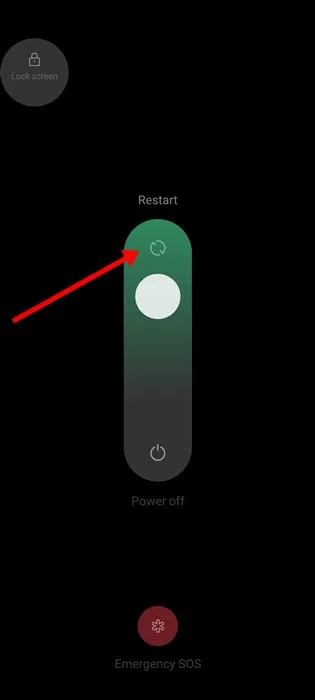
Wenn dieses Problem zum ersten Mal auftritt, ist die Wahrscheinlichkeit einer Hardwarefehlfunktion minimal. Es ist möglich, dass ein kleiner Fehler oder eine Störung die Lautstärkeeinstellungen beeinträchtigt. Beginnen Sie mit dem einfachsten Schritt: Starten Sie Ihr Gerät neu. Um Ihr Android neu zu starten, drücken Sie lange auf die Einschalttaste und wählen Sie „ Neustart “. Sobald das Gerät wieder eingeschaltet ist, testen Sie die Audiowiedergabe, um festzustellen, ob das Problem weiterhin besteht.
2. Überprüfen Sie Ihre Telefonhülle
Eine schlecht sitzende Telefonhülle kann unbeabsichtigt die Lautstärkeregelung Ihres Geräts beeinträchtigen. Wenn Ihre Hülle zu eng sitzt oder nicht mit Ihrem Modell kompatibel ist, kann dies dazu führen, dass die Lautstärketaste klemmt oder unerwartet aktiviert wird. Erwägen Sie, Ihre Hülle vorübergehend abzunehmen, um festzustellen, ob das Problem dadurch behoben wird.
3. Lautstärkebegrenzer deaktivieren
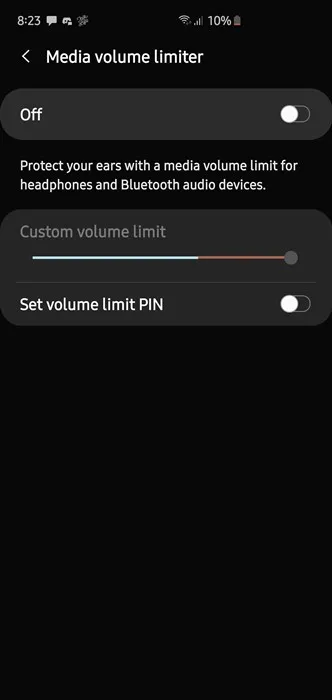
Viele Android-Telefone sind mit einem integrierten Lautstärkebegrenzer ausgestattet, der die Lautstärke automatisch reduziert, wenn ein Headset angeschlossen ist. Wenn diese Funktion Ihr Hörerlebnis beeinträchtigt, ist es möglicherweise an der Zeit, sie auszuschalten. Befolgen Sie diese Schritte:
- Öffnen Sie die App „Einstellungen“ .
- Wählen Sie Ton und Vibration .
- Tippen Sie oben rechts auf das Drei-Punkte-Menü und wählen Sie „Medienlautstärkebegrenzer“ .
- Schalten Sie diese Funktion aus.
Wenn Sie Ihr Headset anschließend erneut anschließen, sollte die Lautstärke wieder uneingeschränkt funktionieren.
4. Suchen Sie nach festsitzenden Lautstärketasten

Eine häufige Ursache für sinkende Lautstärkepegel ist ein festsitzender oder beschädigter Lautstärkeregler. Überprüfen Sie Ihre Lautstärkeregler, um festzustellen, ob sie physisch festsitzen. Wenn sie beschädigt sind, sollten Sie sie von einem professionellen Techniker austauschen lassen oder Drittanbieter-Apps verwenden, um die Lautstärkeregler stummzuschalten, während Sie die Lautstärke über die Einstellungen weiter anpassen.
5. Adaptiven Sound ausschalten (Pixel-Geräte)
Wenn Sie ein Pixel-Smartphone verwenden, kann die Funktion „Adaptiver Sound“ für die Änderung Ihrer Lautstärke verantwortlich sein. Diese Funktion passt den Ton an Umgebungsgeräusche an. Um diese Option zu deaktivieren, führen Sie die folgenden Schritte aus:
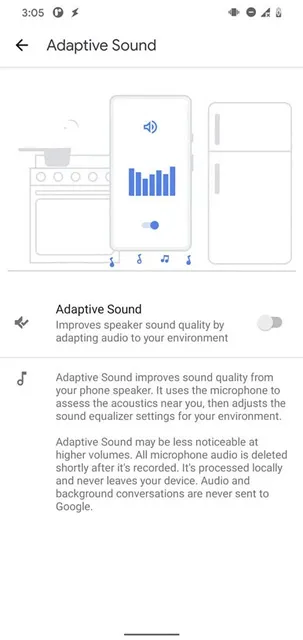
- Greifen Sie auf die App „Einstellungen“ und anschließend auf „ Ton und Vibration“ zu .
- Suchen und tippen Sie auf Adaptive Sound .
- Schalten Sie die Einstellung aus.
Dadurch wird die automatische Lautstärkeanpassung gestoppt.
6. Deaktivieren Sie die Funktion „Schrittweises Klingeln“ (Pixel-Geräte).
Pixel-Telefone verfügen über eine Einstellung, bei der das Telefon beim Klingeln zunächst vibriert und die Lautstärke dann allmählich erhöht wird. Durch Deaktivieren dieser Funktion können Sie Ihre Lautstärkeeinstellungen stabilisieren. So geht’s:
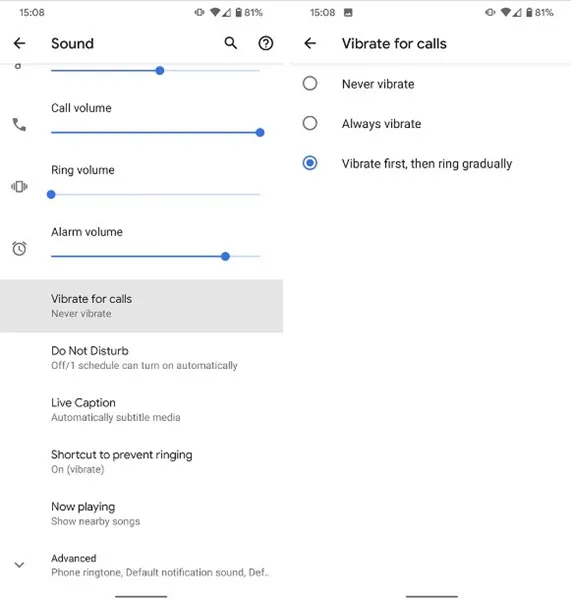
- Öffnen Sie die Einstellungen .
- Navigieren Sie zu „Eingabeaufforderungen“ .
- Wählen Sie Vibration und Haptik .
- Schalten Sie zuerst „Vibrieren“ aus und klingeln Sie dann allmählich .
7. Entfernen Sie alle problematischen Apps
Manchmal können kürzlich installierte Anwendungen von Drittanbietern die Audiosteuerung beeinträchtigen. Wenn Sie kürzlich neue Apps hinzugefügt haben, sollten Sie diese deinstallieren, um zu sehen, ob sich das Problem von selbst löst. Berühren und halten Sie einfach das App-Symbol auf Ihrem Startbildschirm und wählen Sie dann „Deinstallieren“ aus .
8. Stellen Sie sicher, dass keine Bluetooth-Geräte verbunden sind
Aus Sicherheitsgründen ist Ihr Android-Smartphone so konzipiert, dass es die Lautstärke reduziert, wenn es mit Bluetooth-Geräten oder kabelgebundenen Kopfhörern verbunden ist. Es ist wichtig, die Lautstärke nach dem Verbinden mit einem externen Audiogerät manuell anzupassen, da dies zu Verwirrung hinsichtlich des Lautstärkeverhaltens Ihres Telefons führen kann.
9. Im abgesicherten Modus starten
Android-Geräte verfügen über einen abgesicherten Modus, der Apps von Drittanbietern vorübergehend deaktiviert. Wenn sich die Lautstärke in diesem Modus normal verhält, ist wahrscheinlich eine kürzlich installierte App die Ursache des Problems. Deaktivieren oder deinstallieren Sie jede App, bis Sie den Übeltäter gefunden haben.
10. Halten Sie Ihr Android auf dem neuesten Stand
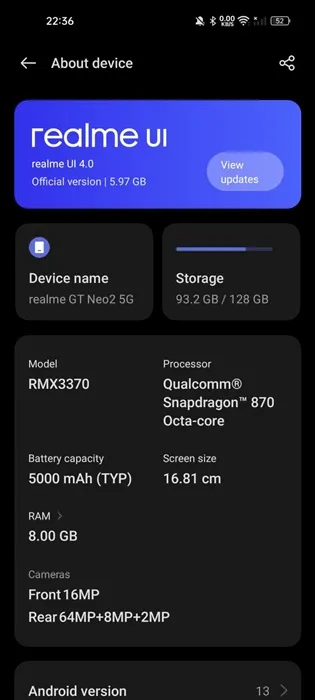
Auch wenn Lautstärkeprobleme nicht unbedingt direkt mit Software-Updates zusammenhängen, sorgt die Aktualisierung des Betriebssystems Ihres Geräts dafür, dass Sie von den neuesten Fehlerbehebungen und Verbesserungen profitieren. Gehen Sie zu „Einstellungen“ > „Über das Telefon“, um nach verfügbaren Updates zu suchen.
11. Führen Sie einen Werksreset durch
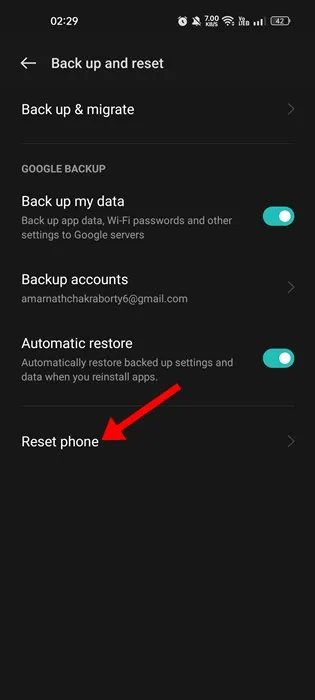
Gelegentlich können Malware oder geänderte Einstellungen zu dauerhaften Lautstärkeproblemen führen. Wenn andere Schritte zur Fehlerbehebung das Problem nicht behoben haben, ist möglicherweise ein Zurücksetzen auf die Werkseinstellungen erforderlich. Dadurch wird Ihr Gerät in seinen ursprünglichen Zustand zurückversetzt und alle Apps und persönlichen Einstellungen werden gelöscht. Stellen Sie daher sicher, dass Sie Ihre Daten sichern, bevor Sie fortfahren.
12. Professionelle Unterstützung in Anspruch nehmen
Wenn Sie das Problem nicht selbst lösen können, sollten Sie sich möglicherweise an den Hersteller Ihres Geräts oder an ein lokales Servicecenter wenden. Dort können Sie Hardwareprobleme diagnostizieren, z. B. Probleme mit der Soundkarte oder anderen wichtigen Komponenten. Wenn für Ihr Gerät eine Garantie besteht, ist eine Reparatur oder ein Austausch möglicherweise kostenlos für Sie möglich.
Diese Strategien sollten Ihnen dabei helfen, das häufige Problem unerwartet abnehmender Lautstärke auf Android-Geräten zu lösen. Wenn Sie weitere Fragen haben oder zusätzliche Hilfe benötigen, können Sie unten gerne einen Kommentar hinterlassen. Wenn sich dieser Leitfaden als nützlich erwiesen hat, zögern Sie nicht, ihn mit anderen zu teilen!
Schreibe einen Kommentar